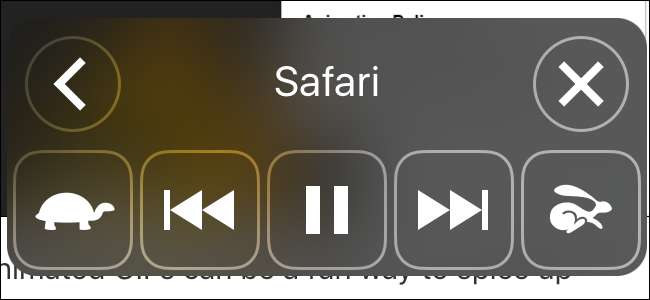
Avec la fonction "Parler de l'écran" dans iOS, vous pouvez demander à votre appareil de lire tout ce qui se trouve à l'écran en faisant simplement glisser deux doigts vers le bas depuis le haut de la page. Il peut lire à peu près tout, des pages de paramètres aux sites Web en passant par les ebooks. Bien que cela soit évidemment utile si vous avez une forme de déficience visuelle, cela peut également être très pratique lorsque vous voulez rattraper votre retard de lecture mais que vous ne voulez pas que vos yeux soient collés à un écran. Voici comment le configurer.
EN RELATION: 8 trucs et astuces pour naviguer avec Safari sur iPad et iPhone
La fonction Speak Screen est assez robuste, mais il y a deux choses que vous devez savoir. Tout d'abord, Speak Screen lira tout ce qui se trouve sur votre écran, y compris les annonces sur les pages Web si elles contiennent du texte. Si vous envisagez de lire beaucoup de pages Web, vous feriez mieux de l’utiliser conjointement avec Mode lecteur de Safari ou l'un des autres outils disponibles pour enregistrement de pages Web pour les lire plus tard . En outre, pour la lecture de livres électroniques, Speak Screen fonctionne bien avec iBooks et l'application Kindle, mais peut être un peu problématique avec Nook et Google Play Books.
Pour activer la fonction Speak Screen, lancez votre application Paramètres et appuyez sur Général.
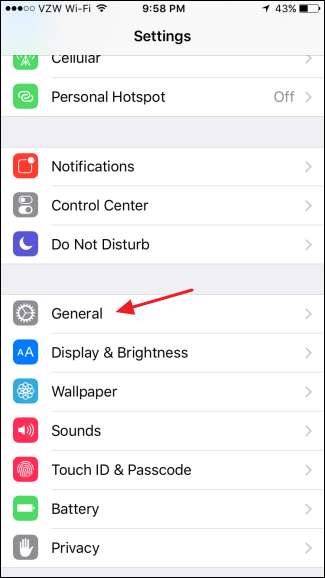
Sur la page Paramètres généraux, appuyez sur Accessibilité.
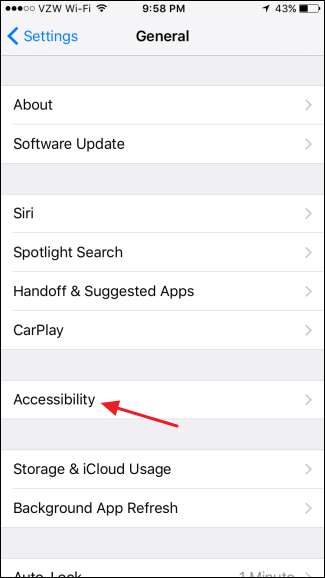
Dans les paramètres d'accessibilité, appuyez sur Parole.
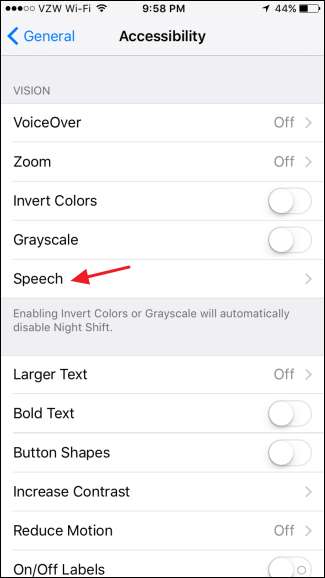
Sur la page Parole, activez la bascule «Parler l'écran».
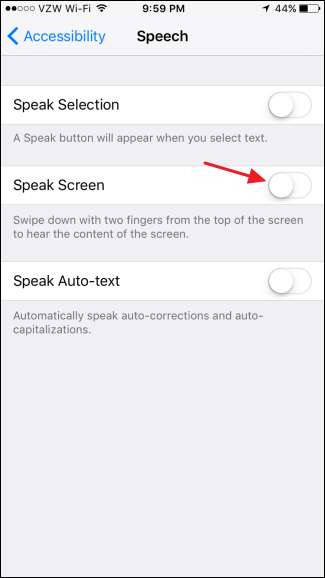
Lorsque vous activez Parler l'écran, trois paramètres supplémentaires apparaissent. Appuyez sur Voix pour ajouter différentes voix à partir de plusieurs langues et dialectes et sélectionnez la voix par défaut. Le curseur «Speaking Rate» vous permet de régler la vitesse de lecture de la sélection par Speaking Screen. Vous pouvez également régler cela à la volée lorsque vous activez Parler l’écran, il n’y a donc pas vraiment grand intérêt à le définir ici. Activez "Mettre le contenu en surbrillance" pour que Speak Screen souligne ce qu'il lit à l'écran afin que vous puissiez suivre plus facilement.
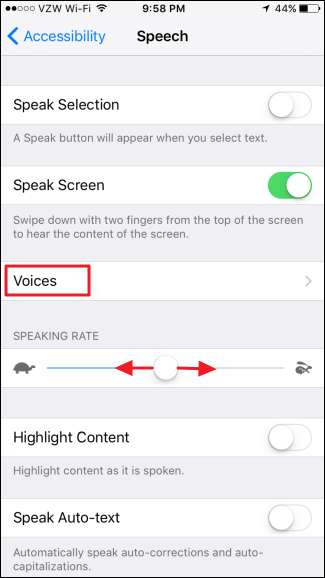
Lorsque l'option Speak Screen est activée, vous pouvez l'activer sur n'importe quel écran en faisant glisser vers le bas depuis le haut de l'écran avec deux doigts. Speak Screen commence immédiatement la lecture. Il affiche également un panneau de contrôle que vous pouvez utiliser pour interrompre le discours, sauter en avant ou en arrière et modifier la vitesse de lecture (les boutons tortue et lapin).
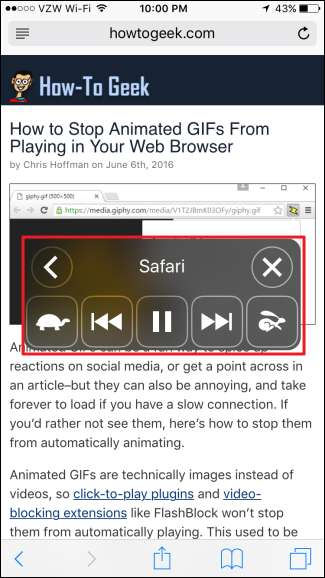
Vous pouvez également appuyer sur le bouton Réduire (la flèche gauche) pour mettre le panneau de commande hors de votre chemin. Appuyez simplement sur l'icône pour récupérer le panneau de configuration complet.
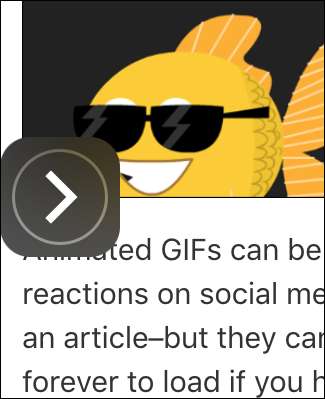
Pendant que Speak Screen vous lit, vous pouvez faire défiler la page vers le haut ou le bas (ou changer de page dans votre lecteur de livre électronique) sans interrompre le discours. Vous pouvez même fermer l'application à partir de laquelle vous la lisez et ouvrir une autre application pendant que Speak Screen lit toujours l'écran sur lequel vous l'avez démarré. Si vous souhaitez que Speak Screen passe à la lecture d'un nouvel écran, faites simplement glisser votre doigt du haut vers le bas avec deux doigts sur le nouvel écran.
Et voila. Speak Screen est idéal pour rattraper son retard sur la lecture pendant que vous faites autre chose, que vous ayez une déficience visuelle ou non. Je le fais souvent me lire des pages Web pendant que je parcourt mes e-mails ou que je nettoie mes photos, mais c'est également idéal pour transformer n'importe quel livre électronique en livre audio.







